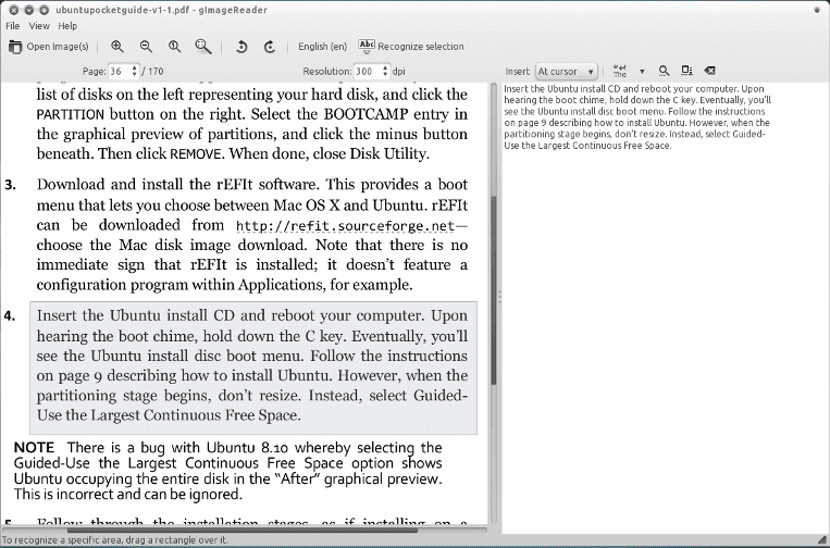
हाल ही में मैंने घर पर मौजूद विभिन्न दस्तावेज़ों को डिजिटल बनाना शुरू कर दिया है। दस्तावेज़ जो जगह घेरते हैं और जिन्हें मुझे जारी करना है लेकिन मैं खोना नहीं चाहता। इसीलिए इंटरनेट पर सर्च करने पर मुझे यह मिला OCR प्रोग्राम और स्मार्टफोन कैमरे पर आधारित एक समाधान।
स्मार्टफोन कैमरे के साथ दस्तावेज़ की तस्वीर खींचेगा और फिर छवि पर एक OCR प्रोग्राम पास करेगा टेक्स्ट दस्तावेज़ बनाने और उसका उपयोग करने तथा उसे कंप्यूटर पर सहेजने में सक्षम होने के लिए। लेकिन डेबियन या अन्य जीएनयू/लिनक्स वितरण पर ओसीआर पहचान के लिए किस प्रोग्राम का उपयोग करना है?
इंटरनेट ब्राउज़ करने पर मुझे कई वेबसाइटें मिलीं जो इस प्रकार के कार्यक्रम के बारे में बात करती थीं। जीएनयू/लिनक्स में, एक ओसीआर प्रोग्राम पहचान इंजन और इंटरफ़ेस से बना होता है। जहां तक पहचान इंजन का सवाल है, Tesseract-ocr नामक एक बहुत अच्छा है (मैंने व्यक्तिगत रूप से इसे आज़माया और यह बहुत अच्छी तरह से काम करता है) इस मामले में हम इसका उपयोग करेंगे और इंटरफ़ेस, हम gImageReader चुनेंगे, जिसमें सभी प्रकार के उपयोगकर्ताओं के लिए काफी अनुकूल इंटरफ़ेस है।
इसलिए, इसे स्थापित करने के लिए हम एक टर्मिनल खोलते हैं और निम्नलिखित लिखते हैं:
sudo aptitude install tesseract-ocr tesseract-ocr-spa gimagereader
एक बार इंस्टॉलेशन पूरा हो जाने पर, हमें gImageReader चलाना होगा और यह उपयोग के लिए तैयार है। हमें केवल उस छवि या छवियों के बैच का चयन करना है जिसे हम डिजिटाइज़ करना चाहते हैं और शीर्ष पर मौजूद विकल्प को दबाना है जिसे "सभी को पहचानें" कहा जाता है। इससे दस्तावेज़ की चरित्र पहचान शुरू हो जाएगी और इसे एक txt दस्तावेज़ में पोर्ट करता है जिसे हम किसी भी टेक्स्ट एडिटर के साथ खोल सकते हैं.
gImageReader का इंटरफ़ेस बहुत सहज और उपयोग में आसान है, इसलिए OCR प्रोग्राम का उपयोग बहुत आसान और तेज़ है, जिससे टेक्स्ट दस्तावेज़ों को स्कैन करने का कार्य बहुत आसान हो जाता है।
निःसंदेह, यदि हमारे पास अलग-अलग दस्तावेज़ हैं, तो हमें एक के बाद एक छवि बनानी होगी क्योंकि यदि हम इसे छवियों के एक बैच के रूप में करते हैं, तो हम दस्तावेजों के सभी पाठ के साथ एक एकल txt दस्तावेज़ बनाएंगे. किसी भी स्थिति में, हमारे टेक्स्ट दस्तावेज़ों को डिजिटल प्रारूप में रखने का अब कोई बहाना नहीं है आपको नहीं लगता?
स्कैन करने के लिए मोबाइल कैमरे का उपयोग करना एक बुरा विचार है, सबसे सस्ता स्कैनर खरीदें और यह आपको बाजार के सबसे महंगे मोबाइल से बेहतर परिणाम देगा।
बहुत अच्छा, मुझे लगता है कि यह उबंटू और डेरिवेटिव पर भी चलता है। आपको कोशिश करनी पड़ेगी। अभिवादन।
बहुत बहुत धन्यवाद!… यह gImageReader प्रोग्राम वास्तव में बहुत बढ़िया है! यह मेरे Linux-Debian-Q4OS में मेरे लिए बहुत उपयोगी था, मुझे इसकी तत्काल आवश्यकता थी; एक आवासीय परिसर में सह-अस्तित्व नियमावली से कुछ छवियों को डिजिटाइज़ करने में सक्षम होने के लिए; यह 20 वर्षों तक कागज पर था, और इसे अद्यतन किया जाना था! सबसे पहले एप्सम प्रिंटर स्कैनर से पूरे दस्तावेज़ को पेज दर पेज स्कैन करें; और फिर छवि फ़ाइलों के साथ, मैं प्रत्येक पाठ को बहुत आसानी से और सीधे उसी प्रोग्राम में संपादित और सही करने में सक्षम था; वहां से मैं सरल सादा पाठ दस्तावेज़ तैयार करता हूं, और इसके साथ मैंने अंततः लिबर ऑफिस रिच टेक्स्ट एडिटर के साथ कॉपी, पेस्ट और अंतिम संपादन और सुधार किया। gImageReader वास्तव में बहुत उपयोगी और अच्छा है... एक बार फिर आपको बहुत-बहुत धन्यवाद और आशीर्वाद... साभार: DaBry.O.Díaz